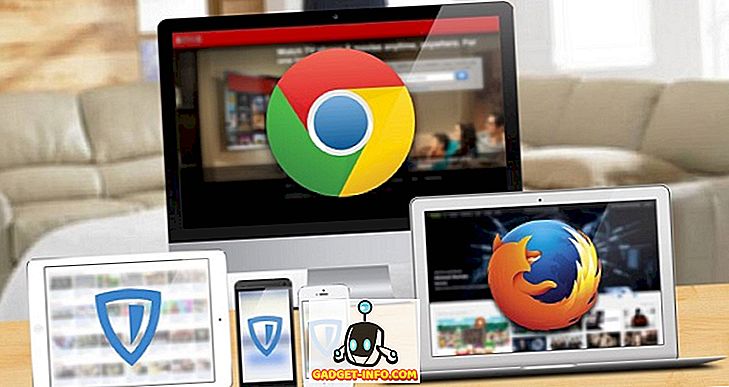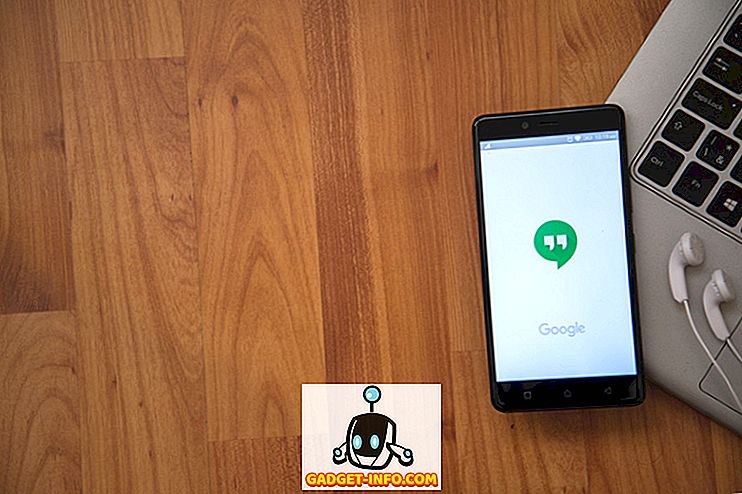우리가 보안에 대해 이야기 할 때, 모바일 장치 나 플랫폼 또는 심지어 앱에서도 그렇습니다. "암호화"는 꽤 자주 발생하는 한 단어입니다. 사람들이 다른 앱에서 암호화에 대해 알고 있지만 많은 사람들이 안드로이드 장치를 암호화 할 수 있음을 알고 있습니다. 암호화가 2.3 진저 브레드 이후 안드로이드 플랫폼의 일부분 이었지만, 보안과 프라이버시를 중요하게 여기는 세계는 이제 주목을 끌고있다. 따라서 Android 스마트 폰을 사용하여 중요한 정보 나 개인 정보를 저장하는 사람은 장치 암호화를 고려해야합니다. 먼저 Android 기기를 암호화해야하는 이유에 대해 이야기 해 보겠습니다.
Android 기기를 암호화해야하는 이유
사람들은 모르는 사이에 암호화는 모든 데이터를 보호하는 가장 효과적인 방법 중 하나입니다. 간단히 말해서 암호화는 모든 데이터를 암호 텍스트 로 비밀 코드 또는 무작위 코드로 변환합니다.이 코드 는 권한없는 당사자가 해독 할 수 없습니다. Android 기기에서 암호화는 암호 또는 PIN을 가진 사람 만 데이터에 액세스 할 수 있도록합니다.

귀하는 귀하의 일반 PIN 또는 암호 보호와 어떻게 다른지 생각할 것입니다. 음, 안드로이드 장치에 저장된 데이터는 잠금을 설정해도 다른 방법으로 액세스 할 수 있습니다. 암호화 된 장치가있는 경우 PIN 또는 암호를 입력하지 않아도 데이터에 액세스하거나 암호를 해독 할 수 없습니다. 예를 들어, 장치를 분실하면 도둑이 데이터에 액세스 할 수 있지만 암호화 된 장치가있는 경우 데이터를 해독하려면 모든 데이터가 일종의 암호 텍스트라는 점을 감안할 때 심각한 기술이 필요합니다.
Android 기기를 암호화하기 전에 알아야 할 사항
이제 Android 기기를 암호화해야하는 이유를 알았으므로 암호화 프로세스를 시작하기 전에 알아 두어야 할 몇 가지 중요한 사항은 다음과 같습니다.
- Android 기기를 암호화하면 사진, 음악, 동영상, 파일, 메시지, 주소록, Google 계정 데이터, 앱 데이터 등 기기의 모든 개인 데이터 가 암호화됩니다. 그러나 일부 앱은 프로세스에 암호화되지 않은 서버에 데이터를 저장합니다.
- Android 기기를 암호화하면 초기화를 통해서만 암호화를 삭제할 수 있습니다. 암호화를 제거 할 수있는 다른 방법은 없습니다.
- Android 6.0 Marshmallow에서 소개 된 Adoptable Storage 기능을 사용하여 SD 카드의 콘텐츠 를 암호화 하도록 선택할 수도 있습니다. 이 기능을 사용하면 휴대용 저장 카드를 내부 저장 장치의 일부로 사용할 수 있습니다.
- 장치가 암호화되면 장치를 잠글 때마다 모든 데이터가 암호화되고 장치의 잠금을 해제하면 데이터가 해독됩니다. 이제 추측 하듯이이 프로세스는 장치에서 일부 리소스를 가져옵니다. 따라서 장치를 암호화 할 때 장치의 성능이 약간 저하되는 경우에는 놀라지 마십시오. 최근의 고급형 또는 중급형 기기에서 성능 차이를 눈치 채지 못할 지 모르지만, 저급 또는 구형 Android 기기를 겸손한 사양으로 사용하는 경우 암호화 한 후 약간 느린 기기를 착용해야합니다. .
- Google Pixel 라인업, 최신 Nexus 기기 등의 많은 Android 기기는 기본적으로 암호화되며 Google은 Android 6.0 Marshmallow 이상에서 기본적으로 암호화를 의무화하고 있지만 제조사는 완만 한 전원이 공급되는 기기의 성능 문제를 언급하여 무시할 수 있습니다. 설정 -> 보안 -> 전화 암호화 에서 장치가 암호화되었는지 여부를 확인할 수 있습니다.
- 마지막으로, 적어도 근본적인 Android 기기 가 있다면 암호화 프로세스로 인해 몇 가지 문제 가 발생할 수 있습니다 . 따라서 Android 기기를 정말로 암호화하려면 먼저 기기의 루트를 해제해야합니다.
Android 기기 암호화 단계
Android 기기를 암호화하는 단계는 매우 간단하지만 프로세스를 시작하기 전에 몇 가지 사항을 확인해야합니다.
사전 요구 사항
- 장치의 데이터 양에 따라 암호화 프로세스가 한 시간 이상 또는 더 걸릴 수도 있습니다.
- 기기를 완전히 충전해야하거나 (일부 기기에서는 80 % 충전해야 함) 충전 과정을 진행하는 동안 충전기를 계속 연결해야합니다.
- 프로세스 중에 장치를 분리하면 장치의 데이터가 지워질 수 있으므로주의해야합니다.
- 또한 앞서 언급했듯이 근본적인 안드로이드 장치가 있다면 먼저 장치의 루트를 해제해야합니다.
이제 프로세스를 시작합시다.
1. 먼저 설정 -> 보안으로 이동하십시오 . 여기에서 " 전화 암호화 "(또는 태블릿 암호화)라는 별명이 있습니다.

2. 탭하면 암호화 과정과 관련된 모든 세부 정보가 표시됩니다. 하단의 " 전화 암호화 "옵션을 찾아서 누릅니다. 충전기를 연결하지 않으면 옵션이 회색으로 표시됩니다.

3. 그런 다음 PIN, 패스 코드 또는 패턴 을 입력해야합니다 . 입력 한 후에는 장치를 실제로 암호화할지 묻는 메시지가 다시 나타납니다. 여기에서 " 전화 암호화 "를 눌러 프로세스를 시작하십시오.

4. 그러면 암호화 프로세스가 시작되고 장치가 몇 번 재부팅됩니다. 작업이 완료되면 장치가 시작되고 장치의 잠금을 해제해야 장치가 다시 재부팅됩니다.
5. 작업이 완료되면 장치의 잠금을 해제하고 정상적으로 사용할 수 있습니다. 설정 -> 보안 으로 이동하여 " 전화 암호화 "에 " 암호화 됨 "이라고 표시됩니다.

Android 스마트 폰 또는 태블릿을 암호화하여 데이터 보안
글쎄, 그건 안드로이드 장치를 암호화하는 쉬운 단계였습니다. 귀하의 모든 개인 정보가 귀하에게 중요하지 않게 보일 수도 있지만 실제로는 그렇게하는 것이므로 절차를 진행할 것을 권장합니다. 따라서 장치를 암호화하고 거기에있는 모든 보안 위협으로부터 안전합니다. 아래의 설명 섹션에서 프로세스 또는 단순히 암호화에 대한 의문이나 질문이 있으면 알려주십시오.